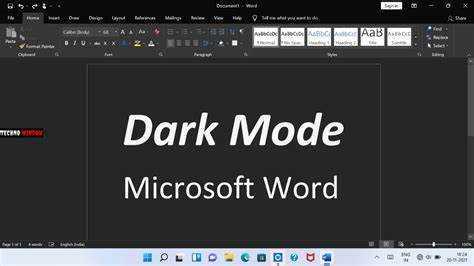
டார்க் மோட் பல தளங்களில் பிரபலமானது. மைக்ரோசாப்ட் வேர்டும் இணைந்துள்ளது. எனவே, உங்கள் வேர்ட் ஆவணத்தை இருண்ட பயன்முறைக்கு மாற்றுவது எப்படி என்று நீங்கள் யோசிக்கிறீர்கள் என்றால், எப்படி செய்வது என்பது இங்கே.
பயன்பாட்டைத் திறப்பதன் மூலம் தொடங்கவும். மேல் இடது மூலையில் உள்ள 'கோப்பு' என்பதற்குச் செல்லவும். கீழ்தோன்றும் மெனுவிலிருந்து 'விருப்பங்கள்' என்பதைத் தேர்ந்தெடுக்கவும். தனிப்பயனாக்குதல் அமைப்புகளுடன் புதிய சாளரத்தைக் காண்பீர்கள்.
'சொல் விருப்பங்கள்' சாளரத்தில், 'பொது' தாவலுக்குச் செல்லவும். 'மைக்ரோசாஃப்ட் ஆபிஸின் உங்கள் நகலைத் தனிப்பயனாக்கு' பிரிவின் கீழ், 'ஆஃபீஸ் தீம்' கீழ்தோன்றும் மெனுவைப் பார்க்கவும். அதைக் கிளிக் செய்து 'கருப்பு' என்பதைத் தேர்ந்தெடுக்கவும்.
பார்வையை மாற்றும் தளவமைப்பு
உங்கள் மாற்றங்களைச் சேமித்து வெளியேற 'சரி' என்பதைக் கிளிக் செய்யவும். பின்னர் உங்களுக்கு இருண்ட பயன்முறை உள்ளது! இரவு நேர எழுத்து அமர்வுகள் அல்லது பகலில் பார்வைக்கு ஈர்க்கும் மாற்றாக இது சிறந்தது.
இருண்ட பயன்முறையை வார்த்தைக்கு மட்டுப்படுத்தாதீர்கள். Excel மற்றும் PowerPoint இல் இதை முயற்சிக்கவும். நீங்கள் அனைத்து அலுவலக முயற்சிகளிலும் கருப்பு கருப்பொருள் இடைமுகத்தை வைத்திருக்க முடியும்.
டார்க் மோட் கண் அழுத்தத்தைக் குறைத்து நவீனத்துவத்தை சேர்க்கும். எனவே, இன்றே முயற்சித்துப் பாருங்கள்!
மைக்ரோசாஃப்ட் வேர்டில் டார்க் மோட் என்றால் என்ன?
இருண்ட பயன்முறையில் மைக்ரோசாப்ட் வேர்டு அவசியம் முயற்சிக்க வேண்டிய அம்சம்! பயன்பாட்டின் வண்ணத் திட்டத்தை இருண்ட தட்டுக்கு மாற்ற இது பயனர்களை அனுமதிக்கிறது. இது கண்களுக்கு எளிதானது மற்றும் குறிப்பாக குறைந்த வெளிச்சத்தில் கண் அழுத்தத்தை குறைக்கலாம். இது நவீனத்துவத்தையும் சேர்க்கிறது.
டார்க் மோட் ஒரு நேர்த்தியான, நேர்த்தியான தோற்றத்தைக் கொண்டுள்ளது. உரை மற்றும் பிற கூறுகள் இன்னும் தனித்து நிற்கின்றன. நீங்கள் ஒரு அறிக்கையை அல்லது சில ஆக்கப்பூர்வமான வேலைகளை எழுதினாலும், அது பார்வைக்கு வசீகரிக்கும் சூழலை உருவாக்குகிறது - உற்பத்தித்திறன் மற்றும் கவனத்திற்கு ஏற்றது.
இது நடைமுறை நன்மைகளையும் வழங்குகிறது. குறைந்த வெளிச்சத்தில், டார்க் மோட் திரையின் கண்ணை கூசுவதை குறைக்கிறது. எனவே, நீண்ட காலத்திற்கு ஆவணங்களைப் படிக்கவும் திருத்தவும் எளிதானது. இது பயனர் வசதியையும் ஆரோக்கியத்தையும் மேம்படுத்துகிறது.
எனவே, தவறவிடாதீர்கள்! மைக்ரோசாஃப்ட் வேர்டில் உள்ள டார்க் மோட் காட்சி அனுபவத்தை மேம்படுத்துகிறது, கண் அழுத்தத்தைக் குறைக்கிறது மற்றும் உங்கள் வேலையில் நுட்பத்தை சேர்க்கிறது. உயர்ந்த மற்றும் நவீன ஆவணங்களை உருவாக்கும் செயல்முறைக்கு இன்றே முயற்சிக்கவும்!
டார்க் பயன்முறையின் நன்மைகள்
இருண்ட பயன்முறை , எனவும் அறியப்படுகிறது இரவு நிலை அல்லது இருண்ட தீம் , பல்வேறு சாதனங்கள் மற்றும் பயன்பாடுகளுக்கான போக்காக மாறியுள்ளது. பயனர் விருப்பத்தேர்வுகள் மற்றும் தேவைகளைப் பூர்த்தி செய்ய இது பல நன்மைகளை வழங்குகிறது. கண் அழுத்தத்தைக் குறைத்தல், கவனத்தை மேம்படுத்துதல், பேட்டரியைச் சேமிப்பது மற்றும் அழகுடன் இருப்பது அதன் நன்மைகளில் சில மட்டுமே.
மேலும், வாசிப்புத்திறனை மேம்படுத்துதல் மற்றும் உரை மற்றும் பின்னணிக்கு இடையே சரியான மாறுபாடு ஆகியவை சிறந்தவை டார்க் மோட் அனுபவம் .
டார்க் பயன்முறையின் கருத்து கணினி நிரலாக்க சமூகத்துடன் தொடங்கியது, நீண்ட குறியீட்டு முறை மற்றும் பிழைத்திருத்த அமர்வுகளின் போது கண் அழுத்தத்தை குறைக்கும் நோக்கத்துடன். காலப்போக்கில், இது தொழில்நுட்பத்திற்கு அப்பால் முக்கிய பயன்பாடுகள் மற்றும் இயக்க முறைமைகளுக்கு பரவியது, பயனர் அனுபவத்தில் அதன் நேர்மறையான விளைவு காரணமாக. இப்போதெல்லாம், தங்களுடைய டிஜிட்டல் தொடர்புகளில் நடை மற்றும் செயல்பாட்டை விரும்பும் பல நபர்களுக்கு இது அவசியமான அம்சமாகும்.
டார்க் பயன்முறையிலிருந்து மைக்ரோசாஃப்ட் வேர்டை மாற்றுவதற்கான படிப்படியான வழிகாட்டி
மைக்ரோசாஃப்ட் வேர்டில் இருண்ட பயன்முறையிலிருந்து மாறுவது எளிது! இந்த வழிமுறைகளை பின்பற்றவும்:
- உங்கள் கணினியில் Word ஐத் திறக்கவும்.
- கிளிக் செய்யவும் கோப்பு மேல் இடதுபுறத்தில் தாவல்.
- தேர்ந்தெடு விருப்பங்கள் கீழ்தோன்றும் மெனுவிலிருந்து.
- நீங்கள் ஒரு புதிய சாளரத்தைக் காண்பீர்கள். கிளிக் செய்யவும் பொது இடதுபுறத்தில் உள்ள பட்டியலில் இருந்து.
- என்ற தலைப்பில் கீழே உருட்டவும் Microsoft Office இன் நகலைத் தனிப்பயனாக்குங்கள். தேடு அலுவலக தீம்.
- அதற்கு அடுத்துள்ள கீழ்தோன்றும் மெனுவைக் கிளிக் செய்து ஏதேனும் ஒன்றைத் தேர்ந்தெடுக்கவும் அடர் சாம்பல் நிறம் அல்லது கருப்பு.
அவ்வளவுதான்! இருண்ட பயன்முறைக்கு மாறிவிட்டீர்கள்.
இருண்ட பயன்முறை குறைந்த ஒளி சூழலில் கண் அழுத்தத்தை குறைக்க உதவும் என்பதை நினைவில் கொள்வது அவசியம்.
ஹார்வர்ட் பல்கலைக்கழகம் இருண்ட பயன்முறைக்கு வழிவகுக்கும் என்று ஒரு ஆய்வு கூட நடத்தப்பட்டது மேம்பட்ட செறிவு மற்றும் சிறந்த வாசிப்பு புரிதல் .
மைக்ரோசாஃப்ட் வெகுமதி புள்ளிகளைப் பெறுவதற்கான சிறந்த வழிகள்
பிழைகாணல் குறிப்புகள்
மைக்ரோசாஃப்ட் வேர்டில் இருண்ட பயன்முறையில் செல்ல கடினமாக உள்ளதா? அப்படியானால், இலகுவான இடைமுகத்திற்கு மாறுவதற்கான சில பிழைகாணல் குறிப்புகள் எங்களிடம் உள்ளன.
- மேல் இடது மூலையில் சென்று கோப்பு தாவலைக் கிளிக் செய்யவும்.
- கீழ்தோன்றும் மெனுவில், விருப்பங்களைத் தேர்ந்தெடுக்கவும்.
- சாளரத்தின் இடது புறத்தில் உள்ள பட்டியலில், பொது என்பதைத் தேர்ந்தெடுக்கவும்.
- மைக்ரோசாஃப்ட் ஆபிஸின் உங்கள் நகலைத் தனிப்பயனாக்கு பிரிவின் கீழ், உங்கள் அலுவலக தீமாக வண்ணமயமான அல்லது வெளிர் சாம்பல் நிறத்தைத் தேர்ந்தெடுக்கவும்.
லைட் பயன்முறைக்கு மாறுவது Excel, PowerPoint மற்றும் பிற Microsoft Office பயன்பாடுகளையும் பாதிக்கலாம் என்பதை நினைவில் கொள்ளவும்.
இதோ ஒரு ப்ரோ டிப்: நீங்கள் அடிக்கடி மோடுகளுக்கு இடையில் மாறினால், எளிதாக அணுகுவதற்கு, லைட்/டார்க் மோட் டோக்கிள் பட்டனைச் சேர்க்க, உங்கள் விரைவு அணுகல் கருவிப்பட்டியைத் தனிப்பயனாக்க முயற்சிக்கவும்.
முடிவுரை
சொடுக்கி மைக்ரோசாப்ட் வேர்டு செய்ய இருண்ட முறை ஒரு நொடியில்! இந்த கட்டுரையில் உள்ள படிகளைப் பின்பற்றவும்.
உங்களாலும் முடியும் வார்த்தையை தனிப்பயனாக்குங்கள் உங்கள் விருப்பத்திற்கு - எழுத்துரு நடை, அளவு, பக்க அமைப்பு, சரிபார்ப்பு கருவிகள் , இன்னமும் அதிகமாக.
கூடுதலாக, நிறைய உள்ளன வார்ப்புருக்கள் உங்கள் ஆவணத்திற்கு ஒரு கவர்ச்சியான தோற்றத்தை கொடுக்க.
அதிகம் பயன்படுத்தவும் மைக்ரோசாப்ட் வேர்டு – உங்கள் உற்பத்தித்திறனை அதிகரிக்கவும் !
சார்பு உதவிக்குறிப்பு: லைட்டிங் வித்தியாசமாக இருக்கும்போது ஒளி மற்றும் இருண்ட முறைகளுக்கு இடையில் மாற்றவும் அல்லது இயற்கைக்காட்சியை மாற்றவும்.














